HOME > Apple Watch > Apple Watchの使い方 >
本ページ内には広告が含まれます
ここではApple Watchで電話をする方法を紹介しています。
![]() Apple Watchでは、ペアリングしているiPhoneを経由して、電話の発着信を行うことができます。Apple Watchの「電話」アプリでは、iPhoneの連絡先に登録されている連絡先を表示できるので、電話をしたい相手を選択することで、電話をかけることができます。
Apple Watchでは、ペアリングしているiPhoneを経由して、電話の発着信を行うことができます。Apple Watchの「電話」アプリでは、iPhoneの連絡先に登録されている連絡先を表示できるので、電話をしたい相手を選択することで、電話をかけることができます。
また、iPhoneで電話を着信するとApple Watchでも着信通知されるので、画面の「応答」をタップすることで、Apple Watchのマイクとスピーカーを使用して、通話ができます。
目次:
![]() Apple Watchで電話をかける(発信する)
Apple Watchで電話をかける(発信する)
![]() Apple Watchで電話を受ける(応答する)
Apple Watchで電話を受ける(応答する)
![]() 電話中にApple WatchからiPhoneに通話を切り替える
電話中にApple WatchからiPhoneに通話を切り替える
Apple Watchから、ペアリングしているiPhoneを経由して電話をかけます。Apple WatchからiPhoneに登録されている連絡先(電話番号)から選択して、発信できます。
1. Apple Watchから電話をかけたい連絡先を選択する
Apple Watchのホーム画面から「電話」アプリを起動します。「よく使う項目」「履歴」「連絡先」などから、電話をかけたい連絡先を選択します。

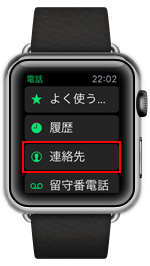
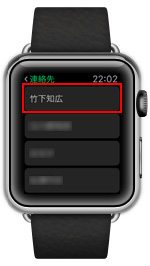
2. Apple Watchから電話を発信する
電話をかけたい連絡先の画面から「発信」アイコンをタップします。発信したい電話番号を選択すると、電話をかけることができます。



![]() 通話中の操作について
通話中の操作について
通話中にスピーカー音量を調節したい場合は、デジタルクラウンを回すか、画面上の音量マーク[-][+]をタップすることで、音量を調節することができます。また、画面上の「消音」アイコンをタップすることで、自分の音声が相手に聞こえなくなります。
通話を終了するには、「終了」アイコンをタップします。
■ 通話を終了する

■ 通話の音量を調整する

■ 消音にする
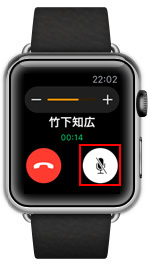
ペアリングしているiPhoneで電話の着信があった場合、Apple Watchでも着信通知されます。手首を上げると着信画面が表示されるので、「通話」アイコンをタップすることで着信に応答することができます。

■ 電話の着信に応答できない場合
電話の着信に応答できない場合は、「拒否」をタップします。留守番電話機能が利用できる場合は、留守番電話に転送されます。
■ 着信中に着信音を素早く消音にしたい場合
Apple Watchの画面を手のひらで3秒覆う(押し続ける)ことで、着信音を素早く消音にすることができます。
![]() オプションを表示する(iPhoneで応答/電話に出ずにメッセージを送信したい場合)
オプションを表示する(iPhoneで応答/電話に出ずにメッセージを送信したい場合)
電話の着信中に画面を上にスワイプ、または「デジタルクラウン」を回してスクロールすることで、オプションを表示することができます。


■ 電話に出ずに発信者にメッセージ(SMS)を送信したい場合
電話に出ずに、メッセージ(SMS)を送信したい場合は、「メッセージを送信」をタップします。あらかじめ登録されているメッセージなどから選択して送信できます。
iPhoneの「設定」から「電話」を選択し、「テキストメッセージで返信」をタップすることで、任意のメッセージを登録することも可能です。
■ iPhoneで電話に出るまで保留にしたい場合
「iPhoneで応答」をタップすると、通話が保留され、iPhoneで電話に応答するまで相手(発信者)には保留音が繰り返し再生されます。
Apple Watchで通話中、ペアリングしているiPhoneのロック画面左下に表示される「電話」アイコンを上にスライドすることで、iPhoneに通話を切り替えることができます。

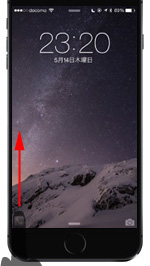
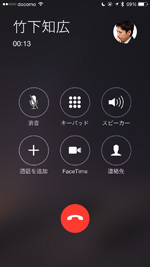
【Amazon】人気のiPhoneランキング
更新日時:2024/4/3 10:00
【Kindle 春のマンガフェス】集英社のマンガ2万冊以上が50%ポイント還元
更新日時:2024/4/3 10:00